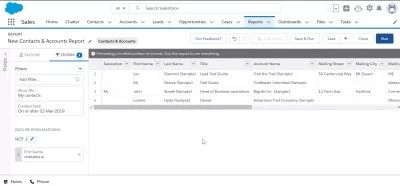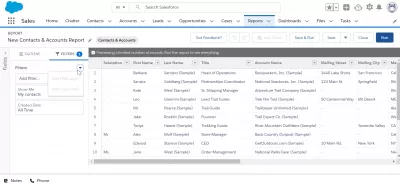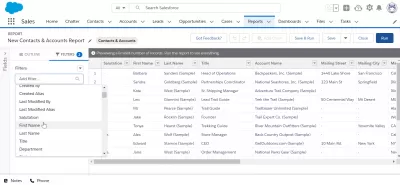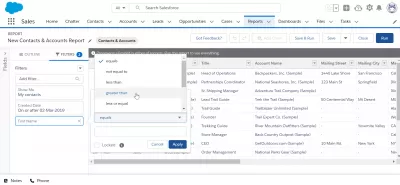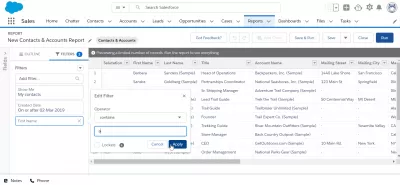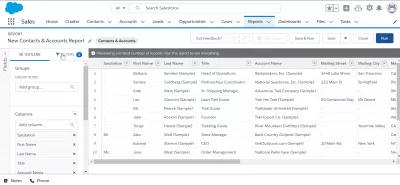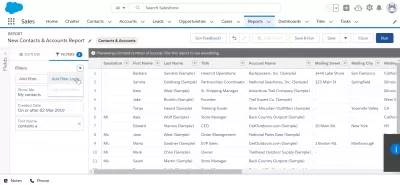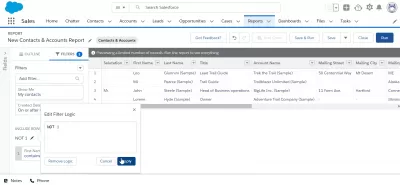كيفية استخدام منطق التصفية في Salesforce
يوفر Salesforce مجموعة واسعة من خيارات التصفية لمساعدتك في العثور على البيانات التي تحتاجها. يعد Filter Logic أحد أكثر الأدوات المتوفرة قوة ، مما يتيح لك الجمع بين معايير متعددة لإنشاء مرشحات معقدة. يمكن للمرشح أن يعرضك فقط البيانات ذات الصلة ، مما يسهل العثور على المعلومات التي تحتاجها. يمكن أن يكون منطق التصفية أداة قيمة لمستخدمي Salesforce من جميع مستويات الخبرة.
يساعد منطق Salesforce Report على تنظيم جميع العمليات التجارية المهمة وتحسينها ، وزيادة المبيعات وتحسين جودة خدمة العملاء ، من خلال العمل مع قاعدة بيانات مشتركة وتحليل جميع هذه البيانات.كيفية استخدام منطق التصفية في Salesforce
في هذا الدليل ، ستتعلم كيفية استخدام منطق Filter في Salesforce ، بدءًا من مثال بسيط ثم بناء سيناريوهات أكثر تعقيدًا. بحلول النهاية ، ستكون خبيرًا في استخدام Filter Logic للعثور على البيانات التي تحتاجها في Salesforce.
يعد Filter Logic وسيلة للجمع بين معايير متعددة لإنشاء مرشح أكثر تعقيدًا. على سبيل المثال ، قد ترغب في العثور على جميع الحسابات الموجودة في الولايات المتحدة برصيد يزيد عن 1000 دولار. يمكنك الجمع بين هذه المعايير باستخدام منطق Filter لإنشاء مرشح واحد.
هناك طريقتان لاستخدام منطق Filter في Salesforce: باستخدام واجهة التصفية القياسية أو كتابة المرشحات الخاصة بك باستخدام لغة استعلام Salesforce ، SOQL.
باستخدام واجهة التصفية القياسية
واجهة تصفية Salesforce القياسية سهلة الاستخدام وتوفر مجموعة واسعة من الخيارات لتكوين المرشحات الخاصة بك. للوصول إلى واجهة التصفية القياسية ، انقر فوق الزر المرشحات في رأس Salesforce.
هذا سوف يفتح شريطًا جانبيًا على الجانب الأيسر من الشاشة. من هنا ، يمكنك تحديد معايير المرشح الخاص بك. على سبيل المثال ، إذا كنت ترغب في العثور على جميع الحسابات في الولايات المتحدة برصيد يزيد عن 1000 دولار ، فأنت تقوم بذلك عن طريق إضافة معايير: البلد و الرصيد.
بمجرد إضافة معاييرك ، يمكنك استخدام القوائم المنسدلة لتكوين كل منها. بالنسبة لمعيار البلد ، حدد متساوي ثم أدخل الولايات المتحدة في حقل القيمة. بالنسبة لمعيار الرصيد ، حدد أكبر من أو يساوي وأدخل 1000 في حقل القيمة.
الآن ، تحتاج إلى النقر فوق الزر تطبيق Filter ، وسيقوم Salesforce بتشغيل المرشح. سيتم عرض النتائج في واجهة Salesforce الرئيسية.
كتابة المرشحات الخاصة بك باستخدام soql
إذا كنت أكثر راحة في العمل مع التعليمات البرمجية ، أو إذا كنت بحاجة إلى إنشاء مرشح أكثر تعقيدًا مما هو ممكن باستخدام واجهة التصفية القياسية ، فيمكنك كتابة مرشحاتك الخاصة باستخدام لغة استعلام Salesforce ٪ ، SoQL ٪٪.
يشبه SoQL SQL ولكنه تم تحسينه للعمل مع بيانات Salesforce. إذا لم تكن معتادًا على SQL ، فلا تقلق - ليس من الضروري تعلم SQL لكتابة استعلامات SoQL. يوفر Salesforce الكثير من الموارد لمساعدتك في البدء ، بما في ذلك وحدة تحكم مطور عبر الإنترنت ودليل مرجعي شامل SOQL.
لكتابة استعلام SOQL ، ستحتاج إلى استخدام وحدة التحكم في مطور Salesforce. وحدة تحكم المطورين هي أداة تعتمد على الويب تتيح لك كتابة واختبار وتشغيل رمز Salesforce.
لفتح وحدة تحكم المطورين ، انقر فوق رابط الإعداد في رأس Salesforce. بعد ذلك ، في مربع Find Quick Find ، اكتب Console Developer وانقر فوق رابط Developer Console الذي يظهر.
بمجرد تحميل وحدة التحكم المطور ، سترى محرر نصوص على الجانب الأيسر من الشاشة. هذا هو المكان الذي ستكتب فيه استعلام soql الخاص بك. على سبيل المثال ، نريد العثور على جميع الحسابات في الولايات المتحدة برصيد يزيد عن 1000 دولار. سيكون استعلام Soql لهذا:
حدد المعرف ، الاسم ، الرصيد من الحساب حيث BillingCountry = "الولايات المتحدة" والتوازن> = 1000كسره يجعل من السهل الفهم ، لذلك هنا يذهب.
يحدد عبارة SELECT الحقول التي تريد استردادها من Salesforce. في المثال ، تقوم باسترداد معرف الحساب والاسم والتوازن.
تحدد البند من كائن Salesforce الذي تريد الاستعلام عنه. في المثال ، يمكنك الاستعلام عن كائن الحساب.
يحدد البند Where معايير استفسارك. في مثالنا ، نبحث عن حسابات موجودة في الولايات المتحدة برصيد يزيد عن 1000 دولار.
بمجرد كتابة استفسارك ، انقر فوق الزر تنفيذ لتشغيله. سيتم عرض النتائج في نافذة وحدة التحكم.
لماذا يجب عليك استخدام منطق التصفية في *Salesforce *
يوفر Salesforce الكثير من المرونة عندما يتعلق الأمر بإنشاء مرشحات. باستخدام واجهة التصفية القياسية أو كتابة استعلامات SOQL الخاصة بك ، يمكنك إنشاء مرشحات مصممة لتلبية احتياجاتك المحددة.